2001-03-25[n年前へ]
■WEBページがキオスクになる日 前編 
東スポ・レイアウトでいこう
以前、「WEBページを検索した時、その検索結果を小さな画像(サムネイル)で表示してくれるのって便利だと思わない?(というかやってみない?)」とアドバイスされたことがあった。目的のキーワードで検索をかけた結果が一覧で表示されても、そのテキストのみの結果からは全然イメージが湧かない、というのである。なるほどなぁ、と私は思いながらも、その「WEBページの検索結果をサムネイル表示する」というアイデアを簡単に実現するにはどうしたら良いかがなかなか思いつかなかった。どこかの検索エンジンを利用して検索を行って、その結果に対してさらにサムネイル表示を加えてみようなどとも挑戦してみたのだが、サムネイル表示のために利用しようとしたThumbnailsViewのThumbCtlを使ったプログラムが何故かWindows2000上では上手く動作しなかったりして、なかなか進まないままだった。
もちろん、自分のサーバーでもあるhirax.netの中の全文検索結果にサムネイル表示を加えることは簡単にできるだろう。しかし、hirax.netにある「できるかな?」の各ページはあまりグラフィカルというわけではないのである。ほとんどのページで、少なくとも先頭近くはほぼ文章だけで占められている。すると、サムネイル表示すると下のような感じになってしまう。
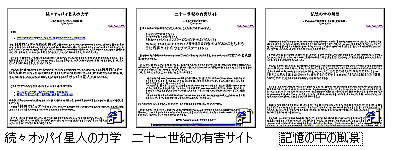 |
このような表示だと、テキストのみの検索結果に対して「結果からイメージを湧かせる」という点ではさほど優位に思われないのである。hirax.netは比較的画像を多く使っているサイトであるとは思うのだけれど、それでもやはりページの内容が文字主体であるため、サムネイル表示を上手く活用する方法が考えつかなかったのである。
実際のところ、私が頻繁に見に行く他のサイトでも文字主体のところが多いので、自分自身の用途としてはなかなかWEBページのサムネイル表示は活用できそうになかった。
しかし、周りを見わたして考えてみればそんなWEBサイトばかりではないのだった。もしかしたら、「文字主体の読み物」を読んでいる人は実は少数派で、そうじゃない人やそうじゃないサイトの方が圧倒的に多いのかもしれない。少なくとも、企業のWEBサイトは良くも悪くもグラフィカルなページの方が圧倒的に多い。そして、そんなサイトに対して「検索結果をサムネイルで表示する」ことでどんなに「結果からイメージが湧くか」を実感させてくれたのが、お笑いパソコン日誌経由で知ったgirafa(http://www.girafa.com/)である。実際の例を示してみると、化粧品(cosmetics)というキーワードで検索をかけた時
この二種類の結果から受けるイメージの違いはやはり大きい。girafaを使って化粧品をキーワードにして検索結果をサムネイル表示させた場合は、もう化粧品のパンフレットのような感じで文字なんか読まなくても、イメージが頭の中に入ってくるのである。言葉の壁もなんのその、文字を読む必要もないのである。なるほど、私のように文字主体のWEBサイトばかり読んでいるものには判らなかったが、ファッション関係のWEBサイトを検索する女性にとっては、「検索結果のサムネイル表示」はとても必要とされそうである。
もちろん、それはコスメ用品を検索しまくる女性だけでない。エロ・エロ・キーワードを片手に検索をしまくるエロゾンビたる男性達にもとてもありがたいものとなるに違いない。例えば、こんな風にエロ・エロ・キーワードで検索をかけたりすると、その結果なんてもうイメージ湧きまくり状態になる。もちろん、この検索結果もここに張り付けて、その効果とイメージを共に分かち合いたいくらいなのであるが、そんなことをしたらこのページまで18禁扱いされないし、私を誤解する人も出てきそうなので、残念ながら止めておく。(いや、違った。全然残念ながらではないか。)
このgirafaは検索結果をサムネイルで表示してくれるだけではなくて、InternetExplorerのサイドバーとして自分の好きなリンク集をサムネイル表示させておくこともできる。例えば、下の画面左に表示されているのがgirafaのサイドバーである。
 |
さて、冒頭で「文字主体のサイトではサムネイル表示では効果が少ないのではないか」と書いた。しかし、それは実はサムネイルの画像が粗い場合の話であって、実は文字主体のサイトでもサムネイル画像の情報量が多い場合には、それは必ずしも正しくない。実際、girafaの作成するサムネイル画像はかなり高品質なので、WEBページの頭に大きな文字があれば、それもちゃんと読むことができるのである。
試しに、girafaとThumbnails Viewの作成するサムネイル画像の違いを並べてみると、下のようになる。
 |
 |
この記事のタイトルが読めることの効果は非常に大きい。例えば、誰しも駅のキオスクで実際の新聞を買おうとする場合には、一面のトップの記事のタイトルを見て、どの新聞を買うかを決めるということも多いはずである。少なくとも、私の場合はそうだ。目を引く記事のタイトルがあれば、その新聞を買い、そうでなければ買わないというやり方である。
それと同じで、girafaでニュースサイトのリンク集を表示させているような場合には、興味がある記事がトップにあればそのリンク先へ飛んで、そうでなければわざわざそのサイトへ飛んだりはしない、という風な使い方になってしまいそうなのである。つまり、girafaでサムネイル表示されているリンク集というのは、ほとんどキオスクで折り畳まれた新聞の一部が見えているだけの状態と非常に良く似ているのである。girafaのサイドバーとキオスクに並んでる新聞はとても感覚的に近いのだ。そういう感覚的な近さというのは、きっととても大事なことだとも思うのである。
このgirafaみたいな便利なモノはきっと普及することだろう。girafaがベータ版でなくなって、ちゃんと動作するようになれば普及しないわけがない。そして、誰もがそんなサムネイル表示された新聞社のWEBサイトを見るようになった暁には、新聞社のWEBページは絶対東スポ方式にすべきだと私は思う。サムネイル画像には大きく、「川崎麻世・カイヤ、離婚」という文字が見えるのだが、それをクリックしてそのページに飛ぶと、その下に「回避」という文字があって、実は「川崎麻世・カイヤ、離婚回避」という記事だったというようなやり方だ。あまりやりすぎるとオオカミ少年になってしまう恐れもあるが、まぁそんな新聞WEB記事も面白くていいんじゃないのかな、と思ったりするのである。二十一世紀は東スポスタイルが大流行するハズなのだ。
しかし、ホントのところ二十一世紀になってもやっぱり東スポや噂の真相ってあるんだなぁ。当たり前かもしれないけど、鉄腕アトムの時代もやっぱり東スポや噂の真相ってあるんだなぁ。ちょっと不思議な感覚だなぁ。
2001-10-16[n年前へ]
■ディズニーランドえとせとら 
と、色のことを書くとちょっと堅苦しかったので、ディズニーランド好きなあなたにこんな「今日のトクする一言」をプレゼントっと。
色々サンプル画像というものがあるわけですけれど、ディズニーランドのシンデレラ城を背景にした風景写真というのも多いです。何故かと言うと、ディズニーランドはシンデレラ城の色とかに非常に気を使ってます。つまりは、ディズニーランドの中の特徴的な建物の色管理がは非常にきちんとされているわけです。
だから、色を気にするサンプル画像の風景写真としては非常に良い被写体なわけです。数年後にも同じ色の建物がちゃんと品質保証された上で存在しているわけですから。
そこらへんが、かつて使っていた向が丘遊園とは違うというわけですね。向が丘遊園じゃペンキの色は退色してどんどん変化しちゃいそうだし。いや、それ以前にそれ自体がなくなっちゃうし。
2002-08-26[n年前へ]
■CleType自主学習(仮) 
ちょっと真面目にClearType(仮)
(2002.08.26〜)
- 楽しそうな「iMac」&「電子ブック」風ノートPC用スタンド -はじまり - (2002.08.26)
- 一本道か、分かれ道か - ドキュメントの縦横比について- (2002.08.29)
- 水平思考と垂直思考 - 文字の縦横解像度 - (2002.08.29)
- 細かくすると楽(粗く)になる? - ClearTypeの一番の秘密- (2002.09.09)
楽しそうな「iMac」&「電子ブック」風ノートPC用スタンド -はじまり - (2002.08.26)
Lapvantageという楽しそうな会社を初めて知った。ノートPCをiMac風にするLapvantageDomeやPCを縦置きで使うためのLapvantagePortraitという、とても実用的でいて、それでいて明和電機のような面白い製品を作っている会社である。明和電機は兄弟が運営しているが、こちらのLapvantageの方はビアボーム親子がやっているらしい。iMac風スタンドの方は角度が振れないようのが(特にノートPCを立てられない)残念だが、Lapvantageの方はもう少しデザインがスマートであるならば今すぐにでも欲しくなる。
 |  |
複数の作業を切り替えながら作業をしたり、あるいはツールバーが多数出てくるようなソフトウェアを使って作業をする時には、左右に広いディスプレイが便利で使いやすい。しかし、単純に一つのドキュメントを読んだり、一つのドキュメントを書いたりする場合には上下に長いディスプレイを使うと、見通しがきいて考えをまとめやすくなる。気のせいか、頭の中の見通しがとても良くなるように感じたりする。だから、以前から横長の画面のノートPC(ToshibaPortege 320)を愛用していたりした私はノートPCの画面を横にして使ったり、縦にして使ったりと、画面を切り替えて使ってみたいと感じていた。AdobeAcrobat Readerであれば、画面を回転させて文章を読む機能があるので、これまでノートPCを回転させて電子ブックのようにして文章を読んだりすることもあった。
Lapvantage PortraitはPivotProのソフトウェア付きなので、Windowsの画面を自由自在に回転させることができる。だから、ノートPCを普通に横置きに使ってみたり、スタンドに載せて縦置きに切り替えて使ってみたり、と好きなように切り替えることができる。「これはなかなか便利そうだ」と思い、私も私も30日有効のPivotProのデモ版をインストールして使ってみることにした。
そして、このソフトのインストールをきっかけにして
で調べたClearTypeに関して、ちょっと少し考えてみた。 (続く)一本道か、分かれ道か - ドキュメントの縦横比について- (2002.08.29)
前回書いたように、複数のことを考えるなら「左右に長いディスプレイ」が良くて、一つのドキュメントを読むなら「上下に長いディスプレイ」が良い。その理由を端的に言えば、「目が左右についているから」だと思う。
まず、「目が左右に付いているので、あまりに大きい左右への目の動きは、目にとってとても非対称な作業であるから不自然」だ。だから、左右を眺めるときには自然と頭を左右に振ることになる。その頭を左右に振るという作業は、頭の中での何らかの切り替え作業を伴うような気がする。だから逆に、ツールパレットの切り替えのような「何らかの作業の切り替え」を伴う作業であれば、その左右へ視線を移動する(自然と頭も左右に動かす)ということはとても自然な行為になる。しかし、それは一つのドキュメントを読むような場合には、いたって不自然な行為になってしまう。だから、一つのドキュメントというのは本来「上下に長い=縦長」であるべきだと思う。
そしてまた、「目が左右についているから」、人は上下方向を「一本道」に繋げて考える。例えば、絵画を眺めるとき、上に見える景色は多くの場合遠い景色で、下に見える景色は多くの場合近い景色だ。漱石の文学論の図を引くまでもなく、この「上下の遠さ、距離」というものを例えば時系列上の「一本道」に繋げるのは、いたって自然な連想だと思う。「遠い上」に見えるものは「遠い過去」で、下に来ればくるほど新しいことになる。それは、ドキュメントを読む場合に対応させて考えると、とても自然だ。それに対して、左右に並ぶものは決して「一本道」ではないのである。それは、「選択肢=分かれ道」であって、決して一つの道ではないのである。左右に並ぶものは「複数の何か」なのである。
だから、一つのドキュメントは上下に並び、上下に長いべきなのである。ドキュメントの表示も同じく、縦に長いべきなのである。
 漱石 「文学論」より |
最近のPCであると、ディスプレイは通常横に長い。だから、本来縦に長くあるべきドキュメントを眺めようとする場合には、表示を90°回転させてやることもある。そうすると、本の一ページのようにして画面表示を眺めることができる。例えば、AcrobatReaderで表示画面を回転させたり、PivotProなど使ってPCの画面表示自体を回転させてやれば良いわけである。
 |  |
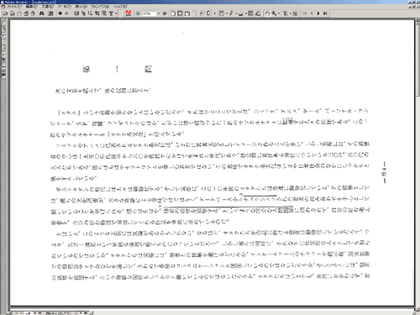 |
このように、ドキュメント表示のための縦横比については、単にディスプレイの表示を90°回転させてやれば問題は解決する。しかし、表示のためのもうひとつの条件、表示品質が問題になってくる。そもそも、液晶(二十世紀においてきたCRTは無視しよう)の解像度はまだま低くて、それを改善するための技術としてClearTypeやCool Fontがあるのだけれど、AdobeのCool Typeはともかく、Clear Typeの場合には表示が90°回転しているという情報をClearTypeが取り扱わない(知らない)ために、上手く動かなくなってしまう。ClearTypeにしてもCool Fontにしても、液晶のRGBのカラーフィルターの並び方を利用してやることで解像度を高めているわけで、その並びの変化(表示の回転)に対応できない場合には表示品質を大幅に落とすことになってしまう。
次に、「ファイト!縦文字文化 -縦と横の解像度を考えよう - (2001.04.29)」で考察した、文字の解像度についてもう少しちゃんと考えてみることにする。
水平思考と垂直思考 - 文字の縦横解像度 - (2002.08.29)
ドキュメントを表示させるためには、文字を表示させてやらなければならない。しかし、液晶ディスプレイの解像度は必要十分には高くないから、文字はつぶれてしまうことが多い。例えば、「現実問題春夏雪雹資本主義電計算機」なんて文字を表示させてみるとかなり潰れてしまい、非常に読みにくいのが判るはずである。これが、英語の"RealProblem seasons Snow capitalism Computer"なんて文字であれば、まだマシである。
この日本語と英語の文字の解像度の差について考えてみる。比較例は下に示した、「漢字」と「英語」のテキストを用いることにする。
 |  |
まずは、600dpiで20ptのMS Pゴシックのフォントを展開して上のような画像にした後に縦・横方向のそれぞれの解像度を考えてみる。ここでは、縦・横方向の黒い線(あるいは線でない部分)の太さ(幅)の分布を測ってみることにした(今回解析のために作成したソフトはここ(RunLength.lzh)においておく)。テキストのような二値の画像の「解像度特性」を計測するのであれば、このような解析にしなければならない。「ファイト!縦文字文化 -縦と横の解像度を考えよう - (2001.04.29)」でやったようなフーリエ解析は適切な方法ではないのである。
下の図が縦・横方向の黒い線(あるいは線でない部分)の太さ(幅)の分布である。縦方向に計測した黒い線(あるいは線でない部分)の太さというのは、結局のところ横線の太さ(あるいは線の間隔)であり、横方向に計測した黒い線(あるいは線でない部分)の太さというのは、結局のところ縦線の太さ(あるいは線の間隔)ということになる。どれだけの細かさで「太さ」(あるいは「位置」)を描いてやらなければならないか、を示すグラフということになる。
 |  |
「漢字」の場合には「Vertical 方向で計測した線の太さ(あるいは線の間隔)、すなわち横線の太さ(あるいは線の間隔)」が「縦線の太さ(あるいは線の間隔)」に比べて、大きく小さい方にシフトしていることが判ると思う。また、横線の量が縦線の量に比べてずっと多いことも判ると思う。後者は「数字文字の画像学 -縦書きと横書きのバーコード - (2000.01.21) 」で考えたことと全く同じで、「日本語は横線が多い」ということを端的に示している。そして、前者は「Vertical方向で計測した(すなわち横)線の太さ(あるいは線の間隔)」が縦のそれより大幅に小さいということは、「漢字」の解像度は縦方向に大幅に解像度が高い、ということを示している。漢字は縦書き文字故に鉛直思考志向なのである。
一方、「アルファベット」の場合には、これも「数字文字の画像学 -縦書きと横書きのバーコード - (2000.01.21) 」で考えたことであるが、縦線と横線の量においてはむしろ縦線の方が多いことが判る。水平方向に対して情報量が多いのである。アルファベットは水平思考志向なのである。「アルファベット」の情報量はそのかなりの部分が縦線によるものなのである。そしてまた、線の太さ(あるいは間隔)は横線の方が細い(あるいは線間隔が短い)が、その横線であっても「漢字」の縦線程度の解像度であることが判る。「漢字」に比べて「アルファベット」の解像度は低いのである。
ただし、文字の解像度を「線の太さ(あるいは間隔)の最小値」だけで論じることはできない。「適切な線の太さ(あるいは間隔)」にすることができるほどに解像度が十分高いか、ということも重要である。もし、そうでなかったら線が妙に太くなったり、細くなったりしてしまったり、あるいは、線の間隔が妙に近づいたり離れてしまったり、つまりは文字のプロポーションが崩れてしまったりするだろう。上の場合は600dpiで文字を表示させた場合の解析例だが、次に現在の液晶と同じような解像度(例えば)150dpiでこの文字を表示(展開)させてみる。こうすることでことで「適切な線の太さ(あるいは間隔)」にできていない様子を確認してみたい。
細かくすると楽(粗く)になる? - ClearTypeの一番の秘密- (2002.09.09)
まずは、「現実問題春夏雪雹資本主義電計算機」という漢字と"RealProblem seasons Snow capitalism Computer"というアルファベットを現在の液晶と同じような解像度(例えば)150dpiでこの文字を表示(展開)させてみた。そして、前回と同じようにそのビットマップ画像の「縦・横方向の黒い線(あるいは線でない部分)の太さ(幅)の分布」を調べてみる。その結果が下のグラフである。また、前回に調べた、これよりも4倍程解像度が高い「600dpiで20ptのMSPゴシックのフォントをビットマップに展開してみた場合」をさらに下に比較用として示してみる。
 |  |
 |  |
150dpiでTrueTypeをビットマップに量子化した場合には、漢字・アルファベットの場合共に、縦・横方向とも600dpi単位で4,8pixelの太さ=150dpiで1,2ピクセル幅のパターンが発生していることが判る。このようなパターンは、600dpiで20ptのMSPゴシックのフォントをビットマップに展開してみた場合には見られなかったものである。つまり、、着目すべきは例えばアルファベットの場合、
- 縦方向には幅10pixel(600dpi単位)=2.5pixel(150dpi単位)以下の高い周波数は存在していなかった
- 横方向には幅13pixel(600dpi単位)≒3pixel(150dpi単位)以下の高い周波数は存在していなかった
- 縦・横方向共に幅4,8pixel(600dpi単位)=1,2pixel(150dpi単位)以下の高い周波数が生じている
- 縦方向には幅7pixel(600dpi単位)≒2pixel(150dpi単位)以下の高い周波数は存在していなかった
- 横方向には幅11pixel(600dpi単位)≒2.5pixel(150dpi単位)以下の高い周波数は存在していなかった
- 縦・横方向共に幅4,8pixel(600dpi単位)=1,2pixel(150dpi単位)以下の高い周波数が非常に多く生じている
また、これらの文字の場合には本来18〜15≒12pixel(600dpi単位)の線幅・線間のパターンが多いわけであるが、それを150dpi単位( =600dpi単位で4pixel )で量子化してしまうと、場所により4/12 = 33%もの線幅・線間の位置の誤差が生じてしまうことになる。不必要に狭い幅のパターンが作成されたり、不必要に広い幅のパターンが作成されたりして、これでは文字の線が太くなったり細くなったり、線の位置が狂ったりしてしまい、見にくいことこのうえない。これはすべて、150dpiという低解像度で量子化してしまったためである。「低解像度の表示系の解像度に合わせて量子化(ビットマップ化)してしまうと、ますますその表示系では表示しづらい高周波のパターンが生成されてしまい、結果として読みづらい」という一見逆説的に思えてしまう(しかし当たり前の)現象が生じている。
ところで、本題のClearTypeの場合には横方向(通常の液晶はRGBの3つのサブピクセルが横方向に並べられているから)の解像度を3倍だと仮想的に考えて、横方向を3倍の解像度で量子化を行うことになる。ここで、話の単純のために3倍≒4倍と思うことにすれば、つまりはClearTypeの場合には本来150dpiの解像度であるにも関わらず、サブピクセルを考えて600dpiの解像度で量子化している、ということである。それは結局上の二つのグラフの比較と同じであって、ClearTypeを使うと実は表示すべきパターンが「より表示しやすい低い周波数のパターン」になっているのである。それは、「文字の線が太くなったり細くなったり、線の位置が狂ったりしてしまう」ことがなく、目にとってはとても見やすいパターンになるだろう。この量子化の段階について触れている情報は見たことがないが、実はこの量子化の段階にClearTypeの隠された(しかし、一番重要な)メリットがあるように思う。また、アルファベットの場合にはHorizontal方向に振幅を持つパターン(=縦線)が支配的に多いため、Horizontal方向に仮想的に高解像度の量子化を行うことは非常にメリットを効果的に得られると考えるのが自然である。
次に、このように量子化されたデータをClearTypeで表示する際の問題点・その解決方法について考えてみていくことにしたい。
P.S.ちなみに解析ソフト(RunLength.lzh)をアップロードしました。
2003-02-17[n年前へ]
■POV-RAYプラグイン 
 高品質な鳥瞰図レンダリングを行う(といっても、レンダリングをするのはPOV-RAYです)プラグイン。とりあえず、試しに作ってみたバージョンをここにおいておきます。色々な使い方ができますが、詳しくはYukiwikiの方に書いていこうと思います。ちなみに、このバージョンではPOV-RAYのパスはデフォルトの場所決めうちなので、ご注意下さい。とりあえずのバージョンということは、使ってみて要望した機能はまず間違いなく(簡単なことであれば)入るということで。
高品質な鳥瞰図レンダリングを行う(といっても、レンダリングをするのはPOV-RAYです)プラグイン。とりあえず、試しに作ってみたバージョンをここにおいておきます。色々な使い方ができますが、詳しくはYukiwikiの方に書いていこうと思います。ちなみに、このバージョンではPOV-RAYのパスはデフォルトの場所決めうちなので、ご注意下さい。とりあえずのバージョンということは、使ってみて要望した機能はまず間違いなく(簡単なことであれば)入るということで。
2005-03-18[n年前へ]
■CANON EOS KISS Digital N 組み立て不良 
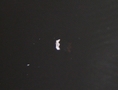

 CANON EOS KISS Digital Nを買った。早速開封してみると…、おやおや?背面の液晶パネル内部に1x2mm程度の大きさの白いゴミが入っている。何だろう、これ?
CANON EOS KISS Digital Nを買った。早速開封してみると…、おやおや?背面の液晶パネル内部に1x2mm程度の大きさの白いゴミが入っている。何だろう、これ?
右の写真中央に位置しているのがゴミなのだが、非常に気になるくらいの大きさである。アセンブリ時に混入したのだろうか…? 出荷前に外観の視認確認はしていないものなのかな。品質管理がされているのか不安になる、かも。

